개 요
FPDMS(Frost Penetration Depth Management System) 동결심도관리시스템(FPDMS Ver 1.0 For Windows !)은 동결심도 및 포장내부 온도 조사 연구 과제 중 설치한 동결심도계 설치현황 및 동결심도 측정관리 대장에 대한 데이터베이스를 구축하고 도로설계를 위한 동결깊이분포도, 설계동결지수선도, 도로동결치환도를 표현할 수 있는 시스템을 구축하여 최종적으로 전국 국도 상 동결깊이를 관리할 수 있는 프로그램을 개발하는 것으로 한다.
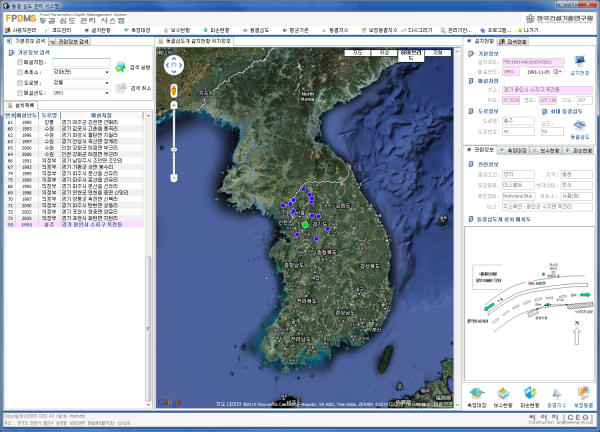
우리나라는 지반의 동결과 융해가 반복되는 계절성 동토 지역(Seasonal frost area)으로 겨울철 추위가 지속되면 찬 공기가 도로의 노상부분에 침투하여 모세관현상에 의해 상승한 지하수를 얼린다. 이렇게 하여 생성된 얼음 조각을 빙정(ice lenses)이라고 하는데 이 빙정은 지하로부터 계속 물을 공급받으면서 성장한다. 물이 얼면 약 9%의 체적팽창이 일어나지만, 북해도 대학에서 실측한 결과에 의하면 지하수가 공급되고 추위가 길게 지속되면 지반에 동상이 일어날 때 그 체적이 250%까지 팽창하기도 한다(Kinosida, 1968). 이 팽창하는 힘(동상력)은 매우 커서(흙의 종류와 추위의 정도에 따라 다르지만 점성토 지반일 경우 2001년 겨울 강원도 대관령지역에 찾아 온 추위만으로도 150 의 동상력 발휘함) 도로의 포장체를 들어 올려 구조물의 안정을 저하시키는 요인이며 동상으로 인한 변위가 구조물의 허용변위를 넘어서 구조물의 고유기능을 위태롭게 하거나 손상을 주게 된다.
해빙기가 되면 얼었던 지반이 차츰 녹는데 지중은 아직 언 상태를 유지하고 있으므로 녹은 물이 잘 배수되지 못한다. 따라서 지반의 유효응력이 줄어들면서 부등침하가 발생하고, 도로나 공항·항만의 포장체 및 철도의 도상, 상·하수도관 등의 구조물이 파손되거나 그 기능을 발휘하지 못하게 된다.
이러한 동상 및 융해침하에 의한 피해를 방지하기 위하여 도로의 보조기층과 노상사이에 동상에 민감하지 않는 자갈 동상방지층을 설치하고 있다(정확한 표현은 동상성 노상토를 비동상성 자갈로 치환한 것임).
국내에서 사용하는 겨울철 동상을 고려한 포장두께 설계법에서는 동결깊이를 산정하기 위해 다른 나라에서 개발된 식들을 적용하고 있는데 이러한 식들은 각국의 환경 조건을 고려한 식들이므로 국내에서 사용하기에는 문제가 있다. 우리 실정에 맞지 않는 동결깊이 산정식을 적용할 경우, 새로 설치하는 도로의 동상방지층두께가 크게 달라질 수도 있으며 이에 따른 공사비가 과다 산정될 가능성이 높다.
최근 지구온난화로 인한 기상변화의 영향 때문에 도로의 동절기 동상과 관련한 국내 도로의 설계 및 시공기준의 재검토가 필요하며, 또한 국내 지역 및 지형적 조건, 도로포장 형태, 지하수위 영향 등에 따른 동상방지층의 설치기준을 점검해 볼 필요가 있다.
이러한 동결깊이를 산정하는 방법을 개선하여 국내의 기후와 지반조건에 맞는 동결심도 산정식을 개발하여 도로포장체가 동결·융해로부터 발생하는 피해를 방지하기 위하여 우선적으로 각 종 동결깊이 산정에 필요한 요소들을 데이터베이스화하여 보다 싶게 동결심도를 관리할 수 있는 FPDMS(Frost Penetration Depth Management System) 동결심도관리시스템(FPDMS Ver 1.0 For Windows !)을 개발하였다.
주요기능
FPDMS 동결심도관리시스템은 크게 동결심도계 설치현황을 Google Map과 연동하여 동결심도계 설치현황에 대한 위치정보와 각 종 데이터베이스(측정대장, 보수현황, 파손현황, 동결심도, 동결지수 등)를 구축할 수 있는 입력상자 및 보정동결지수를 관리할 수 있는 항목으로 구성되어 있으며 각 항목이 수행하는 주요기능은 다음과 같다.
1. 동결심도계 설치현황 위치정보
입력된 동결심도계 설치현황과 Google Map을 연동하여 동결심도계의 설치위치와 정보를 Google Map에 실시간으로 생성해 주는 기능을 수행한다.
1) 동결심도계 설치현황 검색 및 목록
2) Goolgle Map에 동결심도계의 설치위치와 정보 생성
3) Goolgle Map 확대, 축소, 이동 등 화면 컨트롤 기능
4) 설치현황 및 관련정보 보기 기능
2. 각 종 데이터 입력상자
동결심도계 설치현황을 기준으로 하여 설치현황과 연결된 각 종 정보를 데이터베이스화 할 수 있는 입력상자를 제공하며 구축된 각 종 정보를 저장, 수정, 삭제할 수 있는 기능을 수행한다.
1) 사용자관리
2) 코드관리
3) 설치현황
4) 측정대장
5) 보수현황
6) 파손현황
7) 동결심도
8) 평균기온
9) 동결지수
3. 보정동결지수 산정
동결심도설치현황에서 입력된 동결심도와 기상청 평균기온으로 산정된 동결지수를 이용하여 보정동결지수를 산정할 수 있는 기능을 수행한다.
1) 보정동결지수 자동 계산 기능
2) 동결지수-동결심도 그래프 생성
3) 보정동결지수 출력기능
4) 보정동결지수 분석 기능
FPDMS 동결심도관리시스템
1. FPDMS 동결심도관리시스템 초기화면
사용자인증을 받은 후 FPDMS 동결심도관리시스템이 실행되면 다음과 같은 초기화면이 생성되며 초기화면에서 기본적으로 동결심도계 설치목록과 검색기능 및 선택한 항목에 대한 세부내용과 동결심도계 설치현황 위치정보를 Google Map과 연동하여 가시화한다.
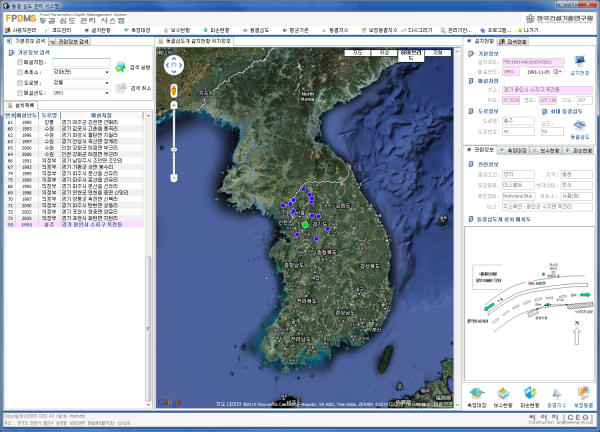
사용자는 동결심도계 설치현황에 입력된 데이터와 연결하여 해당 항목에 대한 정보를 확인하는 방법 및 측정대장, 보수현황, 파손현황 등의 정보를 입력하는 방법과 동결지수 산정방법에 대해서는 차후에 다시 상세하게 설명한다. 동결심도관리시스템을 원활히 수행하기 위해서는 기본적인 데이터베이스에 대한 내용은 사전에 구축하여야 하며 대표적인 내용은 다음과 같다.
가. 동결심도관련
1) 동결심도계 설치현황
2) 측정대장
3) 보수현황
4) 파손현황
5) 동결심도
나. 동결지수관련
1) 평균기온
2) 동결지수
2. 설치 항목 및 검색(좌측)
설치목록의 항목은 동결심도계 설치현황의 가장 기본적인 정보를 제공하며 이 설치목록을 이용하여 각 종 정보 및 Google Map과 연동하여 동결심도계 설치현황 및 위치정보를 아래의 내용과 같이 표현한다.
설치목록에서 항목을 선택하였을 경우 연동되는 사항은 다음과 같다. 그림 2.7과 같이 설치항목에서 원하는 내용을 선택하면 동결심도계 설치현황 위치정보에서 Google Map에 현재 위치를 확인할 수 있도록 마크를 변경하여 표시하며 좌측에는 선택한 항목과 연동하여 설치현황에 대한 기본정보 및 관련정보, 측정대장, 보수현황, 파손현황을 표시하며 각종 설치현황, 동결심도, 측정대장, 보수현황, 파손형황, 동결지수, 보정동결지수 대화상자와 직접 연결할 수 있는 버튼을 생성한다.
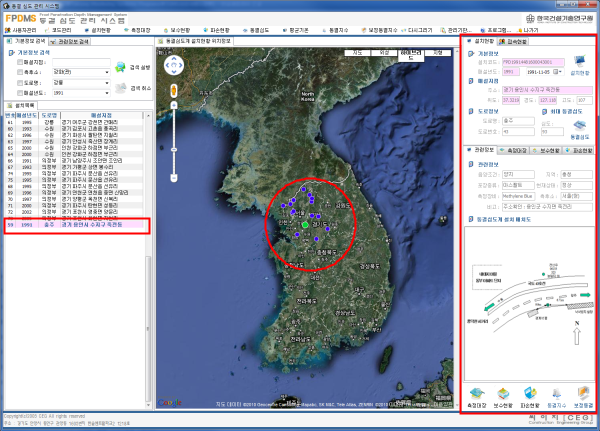
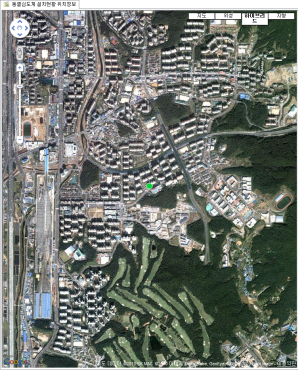
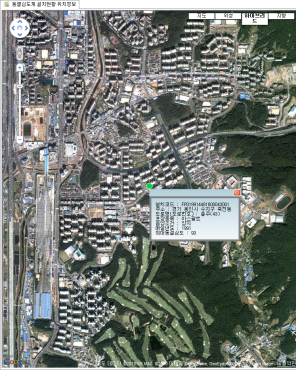
[그림] 설치항목 연동결과
또한 설치항목을 마우스로 더블 클릭하면 그림2.8과 같이 동결심도계 설치현황 위치정보 탭의 Google Map에 해당 위치로 이동하면서 확대되어 설치위치에 대한 자세한 위치정보를 제공한다. 또한 해당 마크를 클릭하면 동결심도계 설치현황에 대한 가장 기본적인 정보를 정보박스로 보여준다.
좌측 설치목록 상단에는 설치목록에 대한 검색기능을 제공하여 사용자가 빠르게 원하는 정보를 검색하여 분석할 수 있는 기능을 제공한다.
3. 동결심도계 설치현황 위치정보 : Google Map (중앙)
메인화면 중앙에 있는 동결심도계 설치현황 위치정보에서는 동결심도계 설치현황과 연동하여 Google Map에 동결심도계에 대한 위치정보와 간략한 정보를 나타낸다. 기본적으로 Google Map에서는 지도형식으로 지도, 위성, 하이브리드, 지형과 같이 4가지의 지도형식을 제공하며 동결심도관리시스템의 기본 설정은 하이브리드로 위성지도에 대표적인 행정구역을 표시해주도록 지정되어 있다. 이 지도형식은 사용자가 원하는 형태로 Google Map의 우측상단에 있는 버튼을 이용하여 변경 적용할 수 있다.
1) 지도 : ROADMAP, 일반적인 기본 2D 스타일의 Google 지도를 표시함.
2) 위성 : SATELLITE, 위성지도 스타일을 표시함.
3) 하이브리드 : HYBRID, 위성과 도로, 도시 등 주요 지형지물을 표시함.
4) 지형 : TERRAIN, 고도 및 산, 강 등을 표시함.
Google Map에서는 좌측 화면 확대, 축소, 이동 컨트롤을 이용하여 화면을 자유롭게 확대, 축소하고 이동하여 원하는 위치 및 크기로 동결심도계 설치지역에 대한 위치정보를 쉽게 파악할 수 있다. 또한 마우스의 Wheel 기능을 이용하여 확대 및 축소할 수 있으며 마우스의 드래그 기능을 이용하여 원하는 위치로 쉽게 이동할 수 있다.
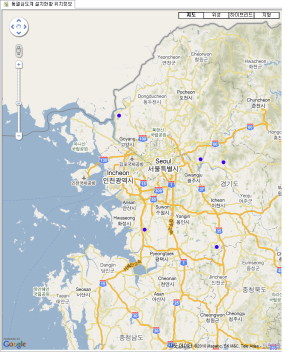
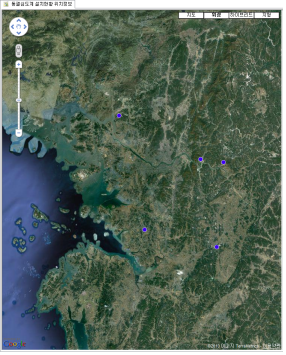
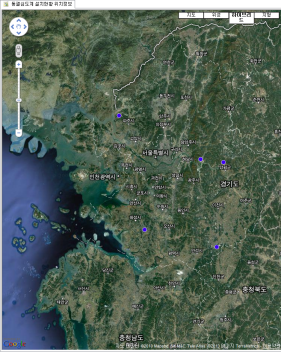
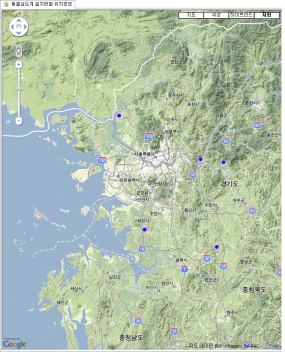
[그림] Google Map 지도형식
4. 상세정보 창(우측)
메인화면 우측부분에서는 설치현황, 사용자 접속현황, 관련정보, 측정대장, 보수현황, 파손현황에 대한 정보를 제공하며 각 항목에 대한 자세한 내용은 다음과 같다.
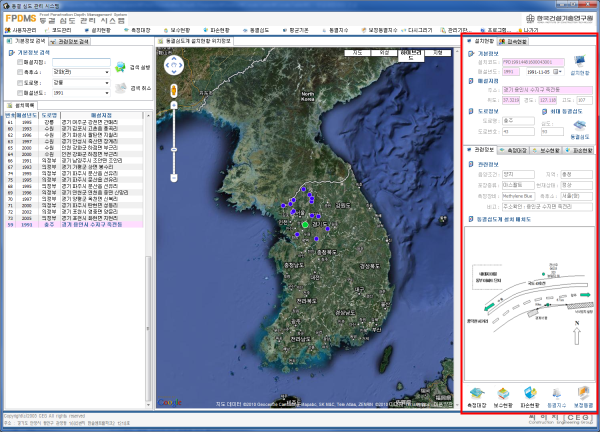
5. 동결심도 설치현황 관리
동결심도 설치현황 관리에서는 동결심도계가 설치된 위치에 정보를 설정하는 대화상자로 기본정보, 매설지점, 도로정보, 포장두께, 최대동결심도, 동결지수, 관련정보, 동결심도계 설치 배치도로 구성되어 있으며 기본정보에서는 설치코드, 번호, 매설년도, 매설일자, 코드생성 등, 매설지점에서는 위도, 경도, 고도, 주소 등, 도로정보에서는 도로명과 도로번호, 포장두께에서는 포장종류, 표층, 기층, 쇄석기층, 보조기층, 동상방지층 등, 최대동결심도에서는 최대동결심도와 동결심도 입력버튼, 동결지수에서는 측후소와 동결지수 산정버튼, 관련정보에서는 음양조건, 지역구분, 현재상태, 측정장비, 비고 등으로 구성되어 있다.
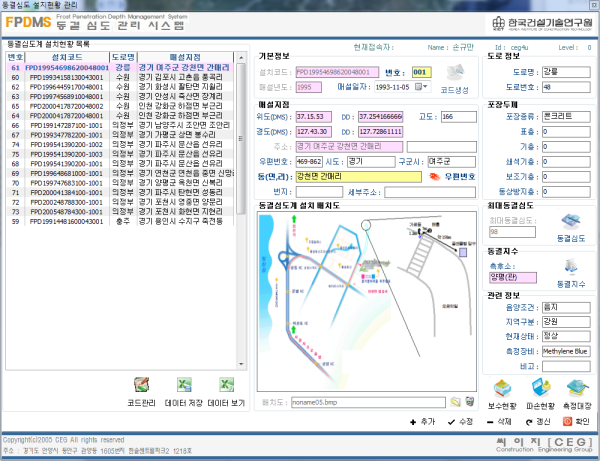
가. 동결심도계 설치 배치도
동결심도계 설치 배치도는 먼저 원하는 파일을 선택한 후 수정버튼을 클릭하여 저장한다. 자세한 입력방법은 아래와 같다.
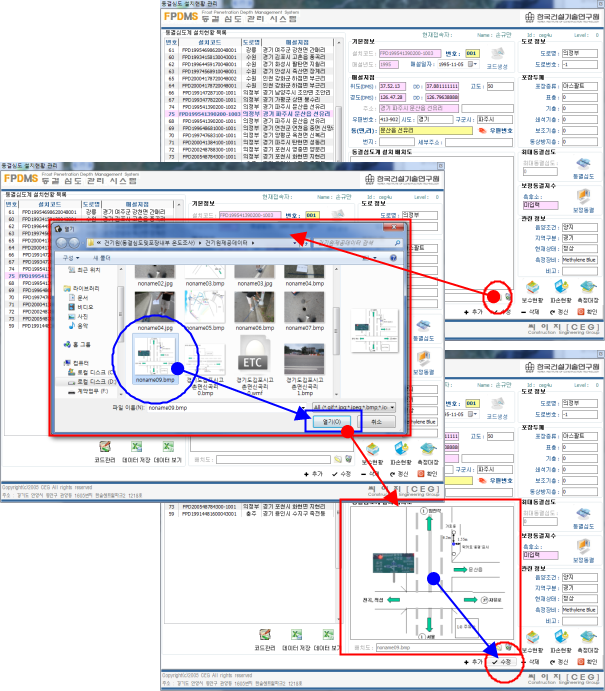
나. 최대동결심도
최대동결심도는 동결심도 데이터베이스에서 입력한 값을 이용하여 선택된 동결심도 설치현황 항목과 동일한 설치코드를 가지고 있는 동결심도 값 중 최대값을 산정하여 생성한다. 최대동결심도 값을 생성방법은 다음과 같다.
그림과 같이 동결심도 버튼을 클릭하면 동결심도계 설치현황 목록에서 선택한 항목에 대한 설치코드와 연결된 동결심도 데이터를 검색하여 측정일자 순으로 정렬된 후 동결심도 관리 대화상자가 생성되며 동결심도 관리 대화상자가 생성되면 자동으로 해당 설치코드에 대한 최대동결심도가 산정된다. 추가적인 동결심도에 대한 추가, 수정, 삭제할 내용이 없으면 확인버튼을 클릭하면 최대동결심도가 바로 적용된다.
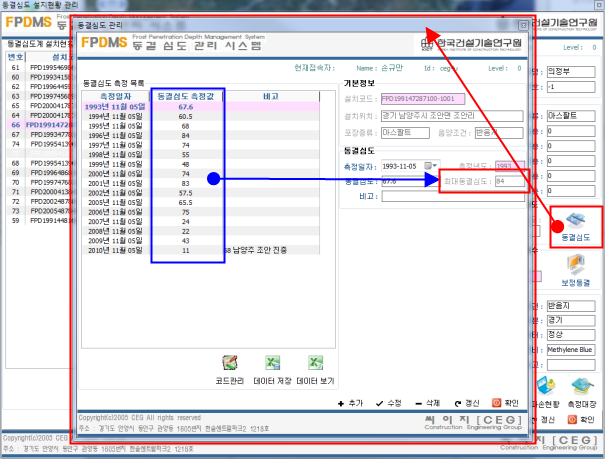
다. 동결지수
동결지수 입력항목에서는 동결심도계가 설치된 인접한 측후소의 데이터를 입력하여야 한다. 이 측후소의 입력값은 동결지수와 보정동결지수를 산정하기 위한 기본 값이 되며 차후 기상청 일일평균기온으로 산정된 동결지수와 연결하여 보정동결지수를 산정한다.
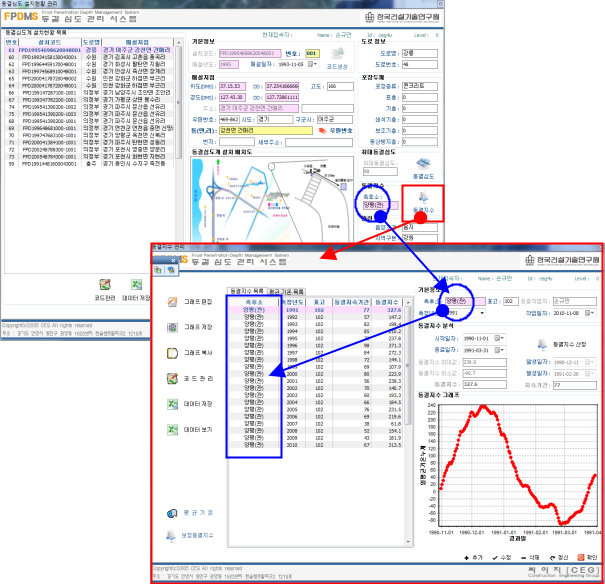
참고. 측정지점의 기온특성을 대표할 수 있는 측후소의 결정은 상관성 분석에 있어서 매우 중요한 요건이다. 기본적으로 설치된 동결심도계 인근지역의 기상측후소에서 측정한 일평균 온도 값을 이용하여 동결지수를 산정하였으나 인근 지역이라고 해도 설치지점의 기상조건과 상이한 측후소의 온도자료는 배제하고 그 특성을 대표하는 다른 측후소의 온도자료를 사용하여 동결지수를 산정하였다. 예를 들어 동해안 산간지역에 위치한 동결지수가 산악지역에 설치된 지점의 기상조건을 대변할 수 없을 것이다. 따라서 이런 경우를 감안하여 해안지역보다는 조금 먼 위치라도 내륙지역의 측후소에서 산출한 동결지수가 동결심도계의 설치지역과 비슷한 경향을 나타낼 것이다.
라. 동결심도계 설치현황 목록
동결심도계 설치현황 목록에는 기본적으로 번호, 설치코드, 도로명, 매설지점이 표시된다. 이 동결심도계 설치현황 목록을 데이터로 저장하거나 직접 관련 프로그램(Microsoft Excel 2010)을 실행시키는 방법은 다음과 같다.
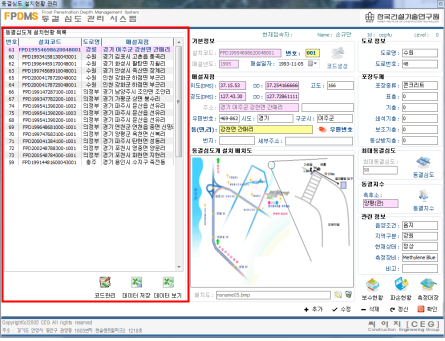
6. 측정대장 관리
동결심도 측정대장 관리에서는 동결심도계 설치 및 유지관리를 위해 매설지점에서 확인할 수 있는 동결심도, 위치정보, 동결심도계 상태, 작업내용 및 특기사항 및 작업사진을 관리하는 대화상자로 입력항목에는 측정일자, 동결심도, 위치, 동결심도계 상태, 작업내용 및 특기사항, 작업사진 등이 있다.
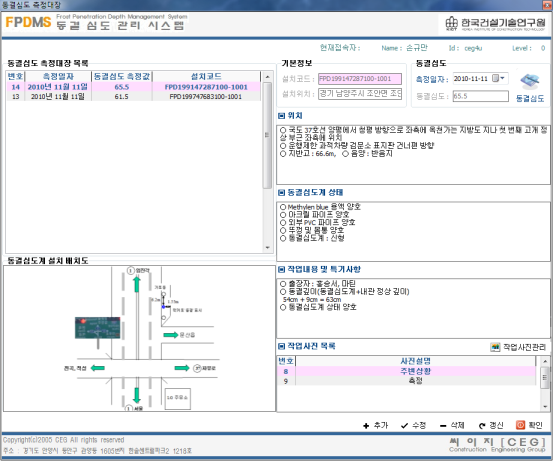
가. 동결심도 입력
동결심도는 기본적으로 비 활성화되어 있으며 동결심도를 입력하기 위해서는 먼저 측정일자를 입력하신 후 동결심도 버튼을 클릭하면 그림 2.34와 같이 동결심도 관리 대화상자가 생성된다.
추가로 동결심도를 입력하는 경우에는 동결심도 입력상자에서 측정값을 입력한 후 추가버튼을 사용하여 동결심도를 추가한 후 확인버튼을 클릭하면 된다. 이미 입력된 동결심도 값을 사용할 경우에는 동결심도 측정 목록에서 해당 측정일자와 동일한 값을 선택한 후 확인버튼을 클릭하면 된다. 이때 측정일자가 동일하지 않는 경우에는 입력한 측정일자와 동결심도 측정 목록에 있는 측정일자 중 정확한 값을 확인 후 작업을 수행하여야 한다.
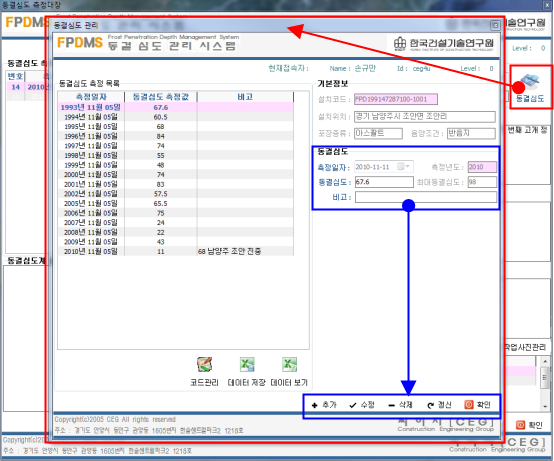
나. 작업사진관리
작업사진 입력 방법은 작업사진 목록에 있는 작업사진관리 버튼을 클릭하면 작업사진관리 대화상자가 생성된다. 이 작업사진관리 대화상자에서 입력을 원하는 사진을 불러와서 사진추가 작업을 수행하면 된다. 작업사진관리 대화상자에 대한 사용법은 해당 항목 설명 시 자세히 설명한다.
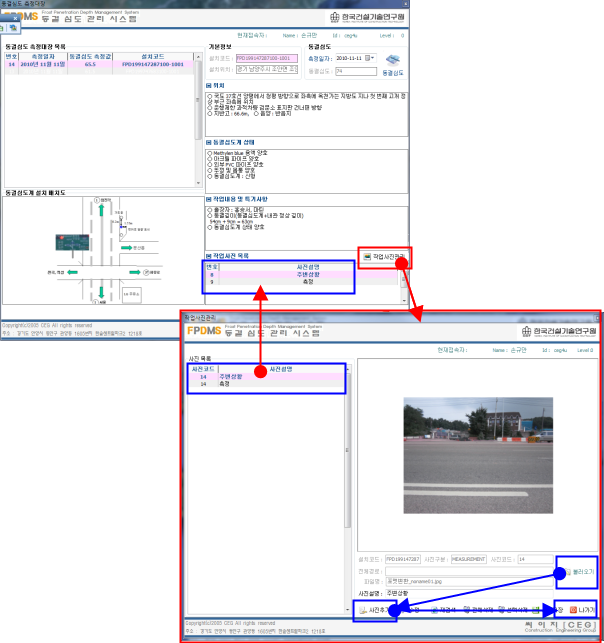
7. 보수현황 관리
보수현황 관리에서는 보수현황에 대한 보수일자, 보수항목 등을 입력하여 동결심도계의 보수상태를 설치코드별로 관리할 수 있도록 구성되어 있다.
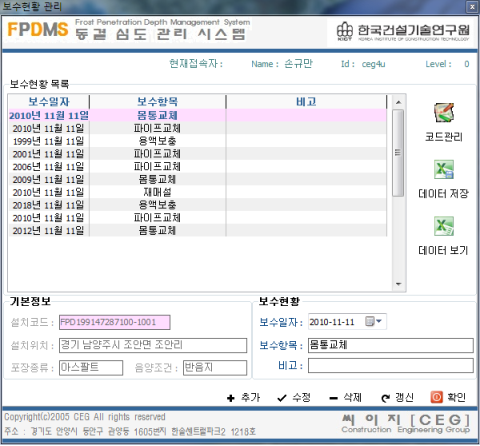
8. 파손현황 관리
파손현황 관리에서는 파손현황에 대한 파손일자, 파손원인 등을 입력하여 동결심도계의 파손상태를 설치코드별로 관리할 수 있도록 구성되어 있다.
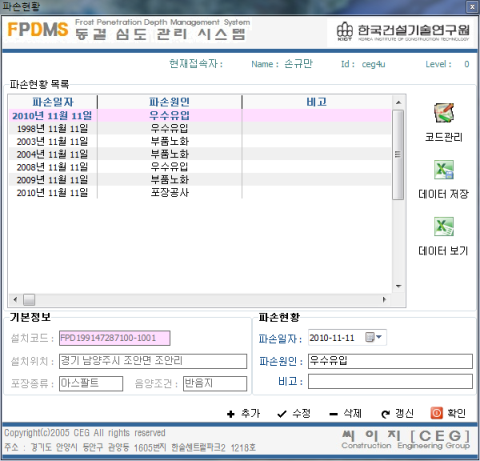
9. 동결심도 관리
동결심도 관리에서는 동결심도에 대한 측정일자, 동결심도 등을 입력하여 동결심도계의 동결심도 측정값을 설치코드별로 관리할 수 있도록 구성되어 있다. 또한 입력된 동결심도를 이용하여 최대동결심도를 산정한다.
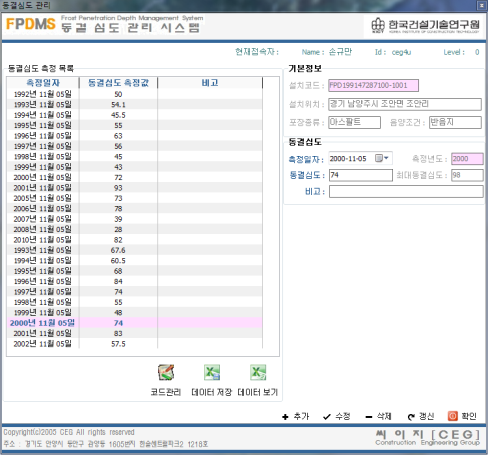
10. 일일평균기온 관리
일일평균기온 관리에서는 기상청 제공 자료를 이용하여 직접입력 및 파일올리기를 이용하여 관리할 수 있도록 구성되어 있다. 또한 입력된 평균기온 이용하여 동결지수를 산정한다.
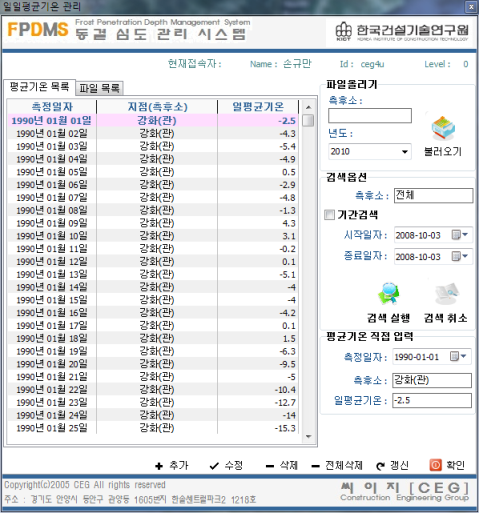
11. 동결지수 관리
동결지수 관리에서는 동결지수에 대한 측후소, 표고, 측정년도, 작업일자를 입력하고 입력한 결과를 이용하여 사전에 입력한 일일평균기온 데이터베이스와 연동하여 동결지수를 분석한 후 결과를 동결지수 관리 데이터베이스에 추가, 수정, 삭제 등의 역할을 수행 할 수 있도록 구성되어 있다.
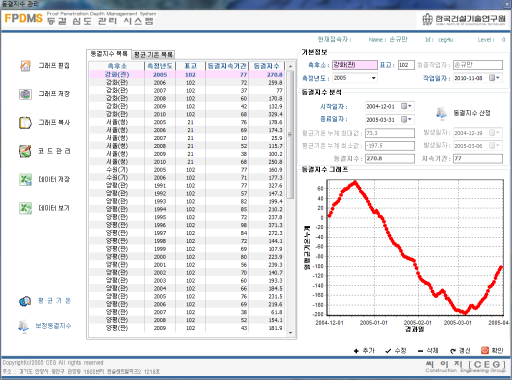
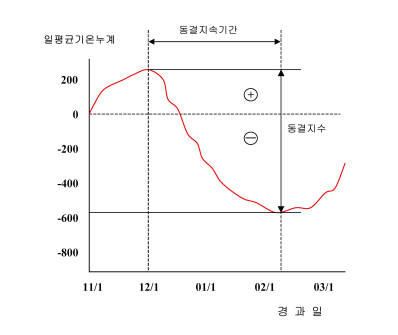
동결지수(frost index)는 포장내의 동결관입 깊이를 산정하기 위한 대표적 척도로서, 포장구조와 노상토를 동결시키는 대기온도의 강도와 지속기간의 누가영향(cumulative effect)으로 표시된다. 동결지수의 단위는 온도․일(℃․일, ℉․일)이며, 어느 동결계절 동안의 누가 온도․일에 대한 시간 곡선상의 최고점과 최저점의 차이로 나타낸다.
12. 보정동결지수 관리
보정동결지수 관리에서는 동결심도계 설치현황, 동결심도, 동결지수 3가지의 데이터베이스를 연결하여 측후소별, 동결심도 및 동결지수 측정일별로 보정동결지수를 생성한다. 또한 생성된 보정동결지수를 각 종 입력항목에 따라 검색을 수행하여 원하는 동결지수-동결심도 상관관계 그래프를 생성하는 역할을 수행 할 수 있도록 구성되어 있다.
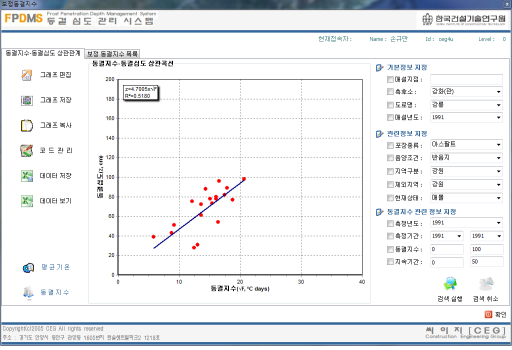
13. 동결깊이 분포도 및 동결지수선도
동결지수선도 관리에서는 동결깊이 분포도와 치환도 및 동결지수선도를 전국 각 지점에서 측정 최대동결깊이을 가지는 지역을 연결하여 동결깊이에 대한 분포도를 누적, 년도별 결과에 따라 구분하여 작성할 수 있도록 구성하며 또한, 동결지수에 대한 동결지수선도를 전국 동결지수선도을 구분하여 작성할 수 있도록 구성한다.
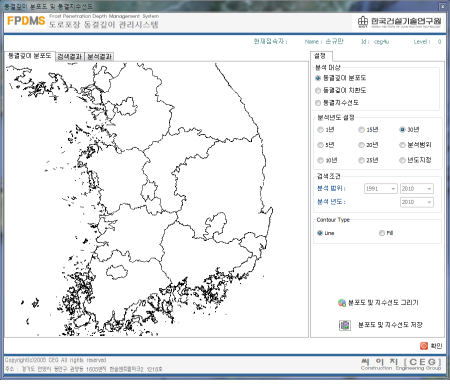
가. 동결깊이 분포도 작성예
전국 각 지점에서 측정 최대동결깊이를 가지는 지역을 연결하여 동결깊이에 대한 분포도를 누적, 년도별 결과에 따라 구분하여 작성한 예는 다음과 같다.
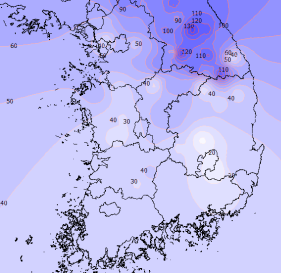
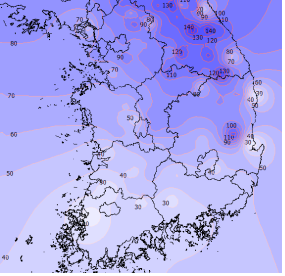
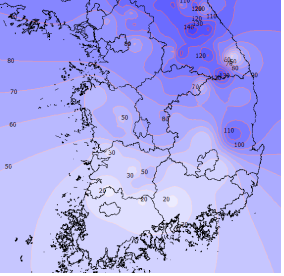
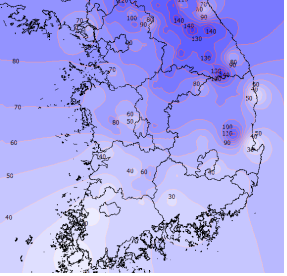
[그림] 최대 동결깊이 분포도(예)
나. 동결지수선도 작성예
동결지수에 대한 동결지수선도를 전국 동결지수선도(10년, 30년) 및 년도별로 구분하여 작성한 예는 다음과 같다.
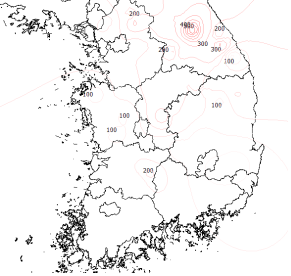
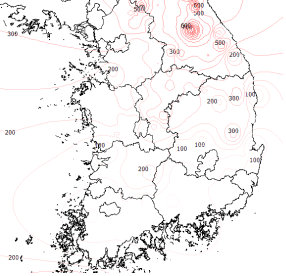
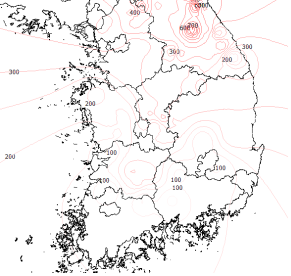
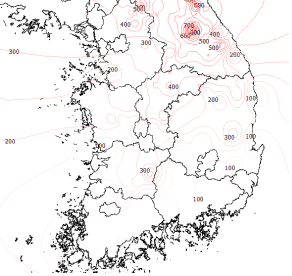
[그림] 전국 동결지수선도(예)
참고자료
개발 관련 세부내용은 아래의 문서를 다운로드하여 참고하시기 바랍니다.
